简单易学 图文并茂 VB制作WPF自定义控件 范例1
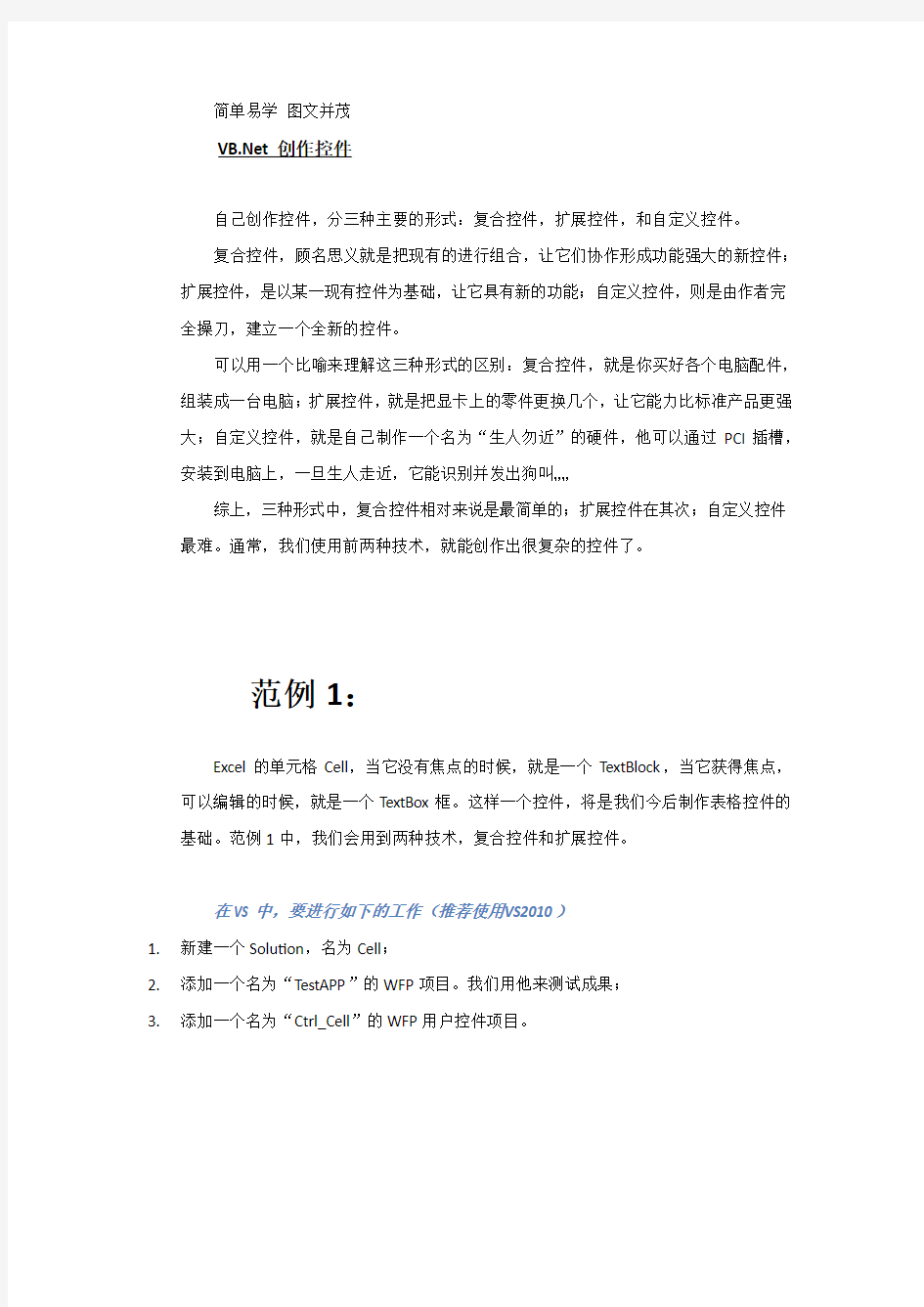

简单易学图文并茂
https://www.360docs.net/doc/1616053038.html,创作控件
自己创作控件,分三种主要的形式:复合控件,扩展控件,和自定义控件。
复合控件,顾名思义就是把现有的进行组合,让它们协作形成功能强大的新控件;
扩展控件,是以某一现有控件为基础,让它具有新的功能;自定义控件,则是由作者完全操刀,建立一个全新的控件。
可以用一个比喻来理解这三种形式的区别:复合控件,就是你买好各个电脑配件,组装成一台电脑;扩展控件,就是把显卡上的零件更换几个,让它能力比标准产品更强大;自定义控件,就是自己制作一个名为“生人勿近”的硬件,他可以通过PCI插槽,安装到电脑上,一旦生人走近,它能识别并发出狗叫……
综上,三种形式中,复合控件相对来说是最简单的;扩展控件在其次;自定义控件最难。通常,我们使用前两种技术,就能创作出很复杂的控件了。
范例1:
Excel的单元格Cell,当它没有焦点的时候,就是一个TextBlock,当它获得焦点,可以编辑的时候,就是一个TextBox框。这样一个控件,将是我们今后制作表格控件的基础。范例1中,我们会用到两种技术,复合控件和扩展控件。
在VS中,要进行如下的工作(推荐使用VS2010)
1.新建一个Solution,名为Cell;
2.添加一个名为“TestAPP”的WFP项目。我们用他来测试成果;
3.添加一个名为“Ctrl_Cell”的WFP用户控件项目。
然后,我们需要一个TextBlock,和一个TextBox控件,这是我们的演员。
考虑一下它们应该怎样演出,才能达到我们需要的效果:
●平时这个控件,应该表现出TextBlock的外观;
●当我们点击这个Label时,隐藏的TextBox控件跑到TextBlock的前面,并且它显示的值
和TextBlock一样。同时,这个值是可以编辑的;
●编辑完TextBox的内容,按下Enter,或者点击屏幕上的其他控件,让TextBox失去焦点,
TextBox消失。TextBlock跑到前面来,并且显示编辑后的内容。
接着,需要考虑一下这个控件的属性和事件。
1.它应该有一个Value属性,Label显示这个Value;同时Text也显示这个Value;我们编
辑的时候,也是针对这个Value。
2.点击TextBlock时,会发生一系列的变化。所以我们要关注TextBlock的MouseDown事
件。
3.编辑TextBox,按下Enter后,或者TextBox失去焦点,会发生一系列的变化。所以我们
要关注TextBox接受了Enter键这个输入,同时也要关注它的LostFocus事件。
关于“TextBox控件接受到一个Enter输入”的问题。基础的TextBox控件是没有这个功能的,而我们今后要用到的地方很多。所以我考虑扩展一下TextBox的功能,制作一个Ex_TextBox。新的控件在用户按下Enter的时候,产生一个getEnterKey的事件,这样使用者就能处理这条消息了。
扩展现有控件,直接在原有的TextBox上继承,把一个判断键盘输入值的程序afterGetEnter绑定到Keydown事件下。
在Ctrol_Cell项目下,添加一个新的类,名为Ex_TextBox。
*******************代码********************
Public Class Ex_TextBox
Inherits TextBox
'这个控件扩展了现有TextBox的功能。
'当用户输入Enter的时候,引发一个getEnterKey事件。
'这样,控件的使用者,就能在输入Enter的时候,得到一个信息。
'扩展控件功能,属于创作控件的第二种技术。
Public Event getEnterKey As EventHandler
Private Sub afterGetEnter(ByVal sender As Object, ByVal e As KeyEventArgs) Handles MyBase.KeyDown
If e.Key = Key.Enter Then
RaiseEvent getEnterKey(sender, e)
End If
End Sub
End Class
*******************代码********************
如此,用户按下Enter后,Ex_TextBox就发出一个getEnterKey事件。使用者今后编写响应这个事件的代码就可以了。
最后,我们在Cell的UI上,添加一个TextBlock和一个Ex_TextBox。其UI代码如下:*******************代码********************
xmlns="https://www.360docs.net/doc/1616053038.html,/winfx/2006/xaml/presentation" xmlns:x="https://www.360docs.net/doc/1616053038.html,/winfx/2006/xaml" xmlns:mc="https://www.360docs.net/doc/1616053038.html,/markup-compatibility/2006" xmlns:d="https://www.360docs.net/doc/1616053038.html,/expression/blend/2008" mc:Ignorable="d" d:DesignHeight="300" d:DesignWidth="182" Height="23" xmlns:my="clr-namespace:Ctrl_Label_Text">
*******************代码********************
控件的外观如下:
要添加Value属性,并描述控件的行为,还需要添加一些代码:
*******************代码********************
Public Class Ctrl_Cell
Private p_value As String '这是Cell的Value属性
Public Property Value As String
Get
Return Me.p_value
End Get
Set(ByVal value As String)
Me.p_value = value
Me.TextBlock1.Text = value
End Set
End Property
Private Sub ShowExTextBox(ByVal sender As Object, ByVal e As System.EventArgs) Handles TextBlock1.MouseDown
'把显示Ex_TextBox的动作,和点击TextBlock事件绑定起来
Me.Ex_TextBox1.Visibility = Windows.Visibility.Visible
Me.TextBlock1.Visibility = Windows.Visibility.Hidden
Me.Ex_TextBox1.Focus()
End Sub
Private Sub MyInit()
'把显示TextBlock的动作,和Ex_Textbox得到Enter,以及失去焦点这两个事件绑定起来
AddHandler Ex_TextBox1.getEnterKey, AddressOf Me.ShowTextBlock
AddHandler Ex_TextBox1.LostFocus, AddressOf Me.ShowTextBlock
End Sub
Private Sub ShowTextBlock(ByVal sender As Object, ByVal e As System.EventArgs) '这是从Ex_TextBox切换到TextBlock的动作
Me.TextBlock1.Visibility = Windows.Visibility.Visible
Me.Value = Me.Ex_TextBox1.Text
Me.Ex_TextBox1.Visibility = Windows.Visibility.Hidden
End Sub
Public Sub New()
' 此调用是设计器所必需的。
InitializeComponent()
' 在InitializeComponent() 调用之后添加任何初始化。
Me.MyInit() '调用自己的初始化代码
End Sub
End Class
*******************代码********************
这样,Cell的设计就完成了。在TestAPP中测试一下:
在UI上放一个Cell控件。并添加一个按钮:
按钮查看Cell的Value,代码如下:
*******************代码********************
Private Sub Button1_Click(ByVal sender As System.Object, ByVal e As System.Windows.RoutedEventArgs) Handles Button1.Click
MsgBox(Me.Cell1.Value)
End Sub
*******************代码********************
当Cell没有点击的时候,它是一个TextBlock;点击它,变成一个TextBox,可以接受用户的输入;修改内容并按下Enter后,切换回TextBlock,内容也修改了;修改内容,直接点
击旁边的按钮,也能切换回TextBlock;按钮显示的是Cell的值。
总结一下:
控件是接受用户输入的,因此用户有哪些动作,需要逐一分析,并逐一响应;
控件变换,无论前后切换,或者弹出等(例如点击一个按钮,跳出一个菜单,可以用按钮+ListBox),都可以用基础控件组合而实现。这比完全自定义控件要简单很多,因为你不用手工绘制它们。
在现有基础控件上添加控制功能,最好的办法是把代码绑定到相关事件上,并引发一个新事件。这样控件相当于向外界公布了一个新的信息,外界程序就能进行响应了。通过事件来传递信息,是非常安全和便捷的。制作复杂控件,必须深入理解这个技术。在后面的章节中,我们还会不断提到它。
wpf自定义slider控件
自定义Slider控件 最终效果: 界面:
